- FIFA 21 je skvělá hra pro vášnivé sportovní fanoušky, ale nemohou ji hrát s vadnými periferiemi.
- To by byl případ hráčů, kteří při hraní hry FIFA 21 hlásili problémy s řadičem.
- Chcete-li se dozvědět více o řešení běžných herních problémů, navštivte naše vyhrazená část Řešení problémů.
- Líbí se vám hraní her a čtení o hraní her? Máme celou sekci nazvanou, to je pravda, Hraní!

Tento software udrží vaše ovladače v chodu, a tak vás ochrání před běžnými chybami počítače a selháním hardwaru. Zkontrolujte všechny své ovladače nyní ve 3 snadných krocích:
- Stáhněte si DriverFix (ověřený soubor ke stažení).
- Klepněte na Začni skenovat najít všechny problematické ovladače.
- Klepněte na Aktualizujte ovladače získat nové verze a zabránit poruchám systému.
- DriverFix byl stažen uživatelem 0 čtenáři tento měsíc.
Hráči z celého světa hlásí, že mají problémy se svými řadiče když hráč FIFA 21.
Zdá se, že při každém spuštění hry se ovladač začne chovat nevyzpytatelně
[…] Z nějakého podivného důvodu se řadič šílí a pohybuje se a sám si vybírá náhodné věci, vyzkoušel jsem aplikace řadičů třetích stran, stále stejný problém.
Nebylo by to poprvé, co hráči mají problémy se zpracováním titulu FIFA s jejich ovladačem.
Tento článek popisuje několik jednoduchých řešení, která můžete použít, aby váš ovladač fungoval dobře při hraní hry FIFA 21.
Rychlý tip:
FIFA 21 není jen hra, je to nejblíže k fotbalu, který můžete získat, aniž byste byli na stadionu. Získejte to hned za PC, Xbox, Play Station, a Nintendo Switch!
- 700+ týmů
- 30 oficiálních lig
- Bezkonkurenční grafika
- 17 000+ autentických hráčů
- Máte kariéru v profesionálním fotbalu a rostete
- Hrajte jako jeden z nejlepších fotbalových týmů sezóny 2021
- Hraní online může být u staršího počítače bolest

Zkontrolujte cenu
Co dělat, když je můj ovladač ve hře FIFA 21 nepravidelný?
1. Ujistěte se, že máte nejnovější ovladače
- Ujistěte se, že je váš ovladač připojen k vašemu PC
- Přejděte ke svému web výrobce zařízení a stáhněte si nejnovější ovladač pro vašeho správce
- lis Okna + X
- Klikněte pravým tlačítkem na ovladač a vyberte Aktualizujte ovladač
- Otevře se nové okno.
- Vybrat Procházejte můj počítač a vyhledejte software ovladače
- Klepněte na Procházet, přejděte na místo, kam jste si stáhli prohlížeč v kroku 2
- Klepněte na dalšía nechte aktualizaci rozvinout
- Odpojte a znovu připojte ovladač k počítači
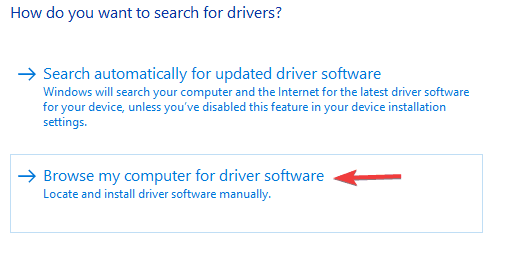
Navíc můžete vždy použít aktualizátor ovladačů nebo fixátor jiného výrobce, který vám s prací pomůže.
Jeden dokonalý příklad je DriverFix, nástroj, který je tak lehký, můžete jej také považovat za přenosný.

Nenechte se však touto vlastností oklamat, protože všechny můžete snadno opravit a aktualizovat Řidiči na vašem PC a notebooku, bez ohledu na to, zda jsou poškozené, staré nebo úplně chybí.
Jednoduše jej stáhněte a nainstalujte a nechte skenování postupovat.
DriverFix poté stáhne a nainstaluje nejnovější ovladače pro všechny vaše hardwarové komponenty a vše, co musíte udělat, je dokončit restart systému.

DriverFix
Aktualizované ovladače znamenají žádné problémy s ovladači a žádné problémy s ovladači znamenají více vyhraných her, takže si stáhněte DriverFix!
Navštivte web
2. Ujistěte se, že je váš ovladač správně nakonfigurován v Ovládacích panelech
- lis Okna + R
- Vepište control.exe, který otevře Kontrolní panel
- Klikněte na Hardware a zvuk
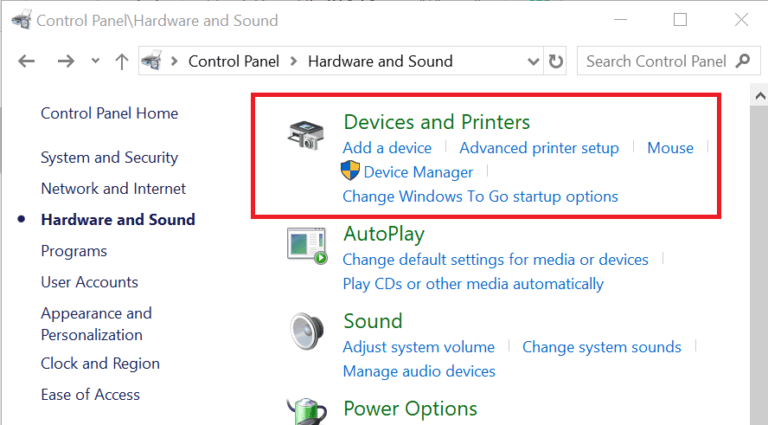
- Jít do Zařízení a tiskárny
- Vyhledejte ovladač v seznamu před vámi
- Klepněte na něj pravým tlačítkem a vyberte Vlastnosti
- Zkontrolujte, zda jsou všechna nastavení v pořádku
Už vás nebaví stahovat ovladače sami? Máme pro vás krytí!
3. Ujistěte se, že je nastavení ovladače FIFA správně nastaveno

Pokud máte počítačovou verzi FIFA 21, pak se ujistěte, že je nastaveno hraní pomocí ovladače, nikoli myši a klávesnice.
Známý problém je způsoben tím, že se ovladač může v takových situacích chovat náhodně.
Pokud se chcete dozvědět více o tom, jak používat ovladač Xbox One v systému Windows 10, podívejte se na totospecializovaný průvodce.
Nejste fanouškem Xbox? Apodobný průvodcepro Play Station řadiče také existují.
4. Nechte Windows nainstalovat výchozí ovladače
- lis Okna + R
- Vepište control.exe, který otevře Kontrolní panel
- Klikněte na Hardware a zvuk
- Přejít na Správce zařízení
- Vyhledejte ovladač v seznamu před vámi
- Klepněte na něj pravým tlačítkem a vyberte Odinstalovat
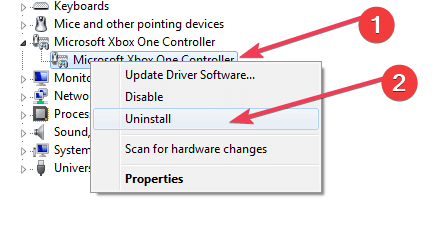
- Odpojte ovladač od počítače
- Restartujte počítač a znovu připojte ovladač
- Počkejte na instalaci výchozích ovladačů
5. Nainstalujte si nejnovější verzi svého oblíbeného emulátoru řadiče

Existuje spousta emulátorů řadičů pro oba Xbox a PS4a pokud některý používáte, ujistěte se, že máte nejnovější verzi.
Navíc byste měli čas od času vyzkoušet různé, protože některé mohou být nekompatibilní s kódováním nové hry.
6. Počkejte, až nový patch napraví věci

Electronic Arts je nechvalně známé tím, že má dlouhou historii vydávání Tituly FIFA plné chyb, takže to, co se děje s FIFA 20, není velkým překvapením.
Rychle však opraví jakékoli zásadní problémy a nekontrolovatelný řadič je skutečně zásadním problémem.
Pokud budete postupovat podle těchto kroků, neměli byste již mít problémy s řadičem FIFA 21.
Dejte nám vědět, která řešení pro vás fungovala nejlépe, a to tak, že nám napíšete zprávu v sekci komentáře níže.


